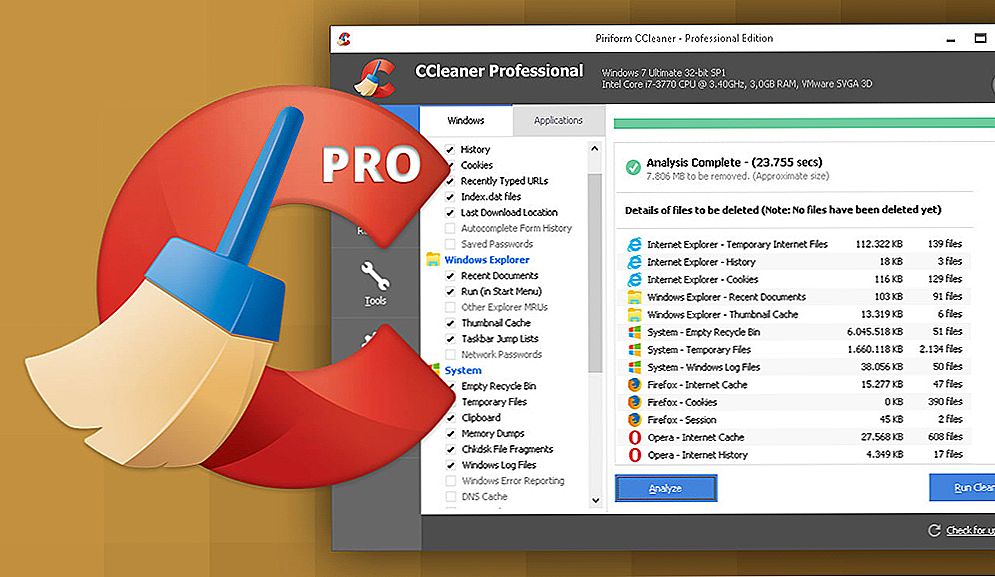Teksty stylistyczne i umiejętność czytania i pisania są kluczem do przyciągnięcia klientów, jeśli pracujesz w dziedzinie pisania artykułów, blogowania lub reklamy. Błędna, a czasem szczerze nieuprzejma pisownia i użycie słów może odciągnąć ludzi od bardzo prawdopodobnego, bardzo interesującego artykułu. Microsoft Word od dawna jest silną pozycją wśród wielu podobnych narzędzi służących do tworzenia i edycji tekstów. Oczywiście, tak duży programista zadbał o utrzymanie swojej reputacji wśród czytelników i redaktorów, wprowadzając specjalną funkcję, która pozwala śledzić pisownię, gramatykę i używanie symboli.

Treść
- 1 Rodzaje błędów i opcje ortograficzne
- 2 Parametry i ustawienie automatycznej wymiany
- 3 Słowniki pomocnicze i osobiste
- 4 Tezaurus. Jakiego rodzaju bestia i dlaczego jest potrzebna?
Rodzaje błędów i opcje ortograficzne
W programach pakietu Office sprawdzanie pisowni jest zawsze automatycznie włączane. Prawdopodobnie często zauważyłeś, że pewne słowo lub jego część, podkreślone falistą linią o różnych kolorach, zdecydowanie wskazywało na obecność błędu.Łącznie występują trzy takie kolory - czerwony, zielony i niebieski, i odpowiednio wskazują błąd pisowni, gramatyczny lub kontekstowy.
Ustawienia pisowni w programach pakietu Office można podzielić na 3 kategorie:
- Skonfiguruj automatyczną wymianę tekstu.
- Zmień ustawienia pisowni dla wszystkich programów.
- Dostosuj ustawienia pisowni w swoim programie.
Praktycznie każda aplikacja pakietu Office jest w jakiś sposób powiązana z pracą nad tekstem. Najczęstszym jest oczywiście Word, który określa obecność maksymalnej liczby różnych parametrów. Warto wspomnieć, że w zależności od wersji językowej ustawienia ortografii i gramatyki są różne, ponieważ w każdym języku występują różne wyjątki i osobliwości.
Przyjrzyjmy się wszystkim funkcjom, które pozwalają autorowi szybko i skutecznie wykonywać swoją pracę.
Parametry i ustawienie automatycznej wymiany
Najpopularniejszą opcją dla automatycznej zmiany jest utworzenie listy numerowanej, jeśli pierwszy znak w wierszu jest cyfrą. Inną opcją jest zamiana słowa, które zostało przypadkowo napisane z błędem (praca → praca).Często podczas pisania tekstów lub artykułów autor może wymienić program lub firmę, której nazwa jest napisana po łacinie. Na przykład w tym artykule pojęcia Word i Office były używane kilka razy, a autor ciągle musiał zmieniać układ klawiatury. Chociaż możesz po prostu skonfigurować automatyczną zmianę. Aby to zrobić, przejdź do menu głównego, klikając przycisk "plik", znajdź pozycję "parametry" i kliknij ją. Wśród wielu konfiguracji, zobaczysz element "ortograficzny", a w nim - "parametry autokorekty". To tutaj możesz dostosować wszystko, co jest związane z pisownią i zastępując słowa napisane niepoprawnie lub po łacinie, z ich odpowiednim wzorem. Tutaj możesz dostosować użycie symboli matematycznych i skrótów, chociaż najczęstsze z nich znajdują się już na liście.

Słowniki pomocnicze i osobiste
Sprawdzanie pisowni w programie Word odbywa się za pomocą specjalnych wbudowanych słowników. Jeśli słowo jest napisane niepoprawnie lub rzadko używane, istnieje możliwość jego nieobecności w słowniku. W takim przypadku program Word zlicza go jako błąd. Możesz jednak dodać słowa, które potrzebujesz do własnego słownika, dzięki czemu jasne jest, że program jest poprawny i powszechnie używany.Możesz zauważyć, że w dolnej części okna, jeśli popełniono błąd, na symbolu otwartej książki pojawia się krzyżyk. Podświetlanie słowa i kliknięcie spowoduje otwarcie menu, w którym będą oferowane opcje zastępowania, pomijania lub dodawania do słownika. Co robić, wybierasz.
Domyślnie program ma słownik o nazwie "Custom.dic". A jednak nie przeszkodzi ci to w stworzeniu własnego słownika, wyborze czasu jego wykorzystania, w jakim języku zostanie napisany tekst i tak dalej.
Tezaurus. Jakiego rodzaju bestia i dlaczego jest potrzebna?
Z pewnością wiele osób zauważyło tezaurus i zawsze lekceważyło próby jego zrozumienia, uważając je za zbyteczne. To na próżno, ponieważ w niektórych przypadkach ta opcja będzie po prostu niezastąpiona. Oczywiście potrzeba jego wykorzystania zależy wyłącznie od wielkości twojego słownictwa i znajomości języka. Gdybyś musiał napisać tekst w nieznanym języku, tezaurus pomoże uniknąć powtórzeń i niewłaściwego użycia wyrażeń, ponieważ jego główną funkcją jest wybór synonimów i antonimów.
Aby otworzyć tezaurus, wybierz edytowane lub nieodpowiednie wyrażenie, kliknij je prawym przyciskiem myszy i znajdź polecenie "synonimy".Tutaj znajdziesz tę funkcję. Z listy proponowanych wyrażeń wybierz najbardziej odpowiedni i użyj w tekście.
Tutaj w rzeczywistości wszystkie parametry, które są odpowiedzialne za poprawność tekstu i ogólną "czytelność". Korzystanie z tych ustawień może znacznie ułatwić zarówno pracę, jak i postrzeganie wiedzy przez czytelnika.